Das TUT könnt Ihr hier finden:
Gracias Emilieta por lo que me permite traducir estos maravillosos tutoriales !!!
Blue and Blue
...... und eine Personen- und eine Hintergrundtube.
Ich arbeite mit PSP X8 - dieses TUT kann aber problemlos mit allen anderen Versionen gebastelt werden.
Wenn bei Bild - Größe ändern nicht dazu geschrieben wird immer ohne Haken bei Größe aller Ebenen anpassen.
Einstellen - Schärfe - Scharfzeichnen wird nicht extra erwähnt - nach persönlichem Ermessen.VG Farbe = Vordergrundfarbe, HG = Hintergrundfarbe.
Das Auswahlwerkzeug (K) wird immer mit der Taste M deaktiviert.
Simple - 4Way Average
FM Tile Tools - Blend Emboss
MuRa's Meister - Perspective Tiling
Die meisten Filter können HIER geladen werden !!!
Öffne die Tuben, die Maske und eine transparente Ebene - Größe 1000 x 700 Pixel.
Kopiere die Auswahl in den Auswahlordner.
Stelle die VG Farbe auf eine dunkle und die HG Farbe eine helle Farbe.
Erstelle diesen linearen Farbverlauf :
Punkt 1:
Fülle die Ebene mit dem Farbverlauf - Neue Rasterebene.
Auswahl - Auswahl laden aus Datei - lade diese Auswahl :
Auswahl mit der HG Farbe füllen - Auswahl aufheben.
Effekte - 3D Effekte - Schlagschatten :
Mit jeweils -1 wiederholen.
Punkt 2:
Ebene duplizieren - Bild - Spiegeln - Horizontal - Zusammenfassen - Nach unten zusammenfassen.
Effekte - Plugins - Simple - 4Way Average.
Effekte - Bildeffekte - Nahtloses Kacheln - Standardeinstellung.
Punkt 3:
Bild - Größe ändern auf 85 %.
Effekte - Bildeffekte - Nahtloses Kacheln - wie eingestellt.
Effekte - Bildeffekte - Nahtloses Kacheln - wie eingestellt nur statt Bidirectional Horizontal.
Einstellen - Schärfe - Scharfzeichnen.
Ebene duplizieren - Zusammenfassen - Nach unten zusammenfassen.
Punkt 4:
Ebene duplizieren - Bild - Größe ändern auf 85 %.
Effekte - Verzerrungseffekte - Welle :
Effekte - Geometrieeffekte - Kreis :
Mischmodus auf Hellere Farbe - Transparenz auf 70 %.
Effekte - Plugins - FM Tile Tools - Blend Emboss - Standardeinstellung.
Punkt 5:
Aktiviere die Ebene darunter - Raster 2 - nach oben im Ebenenmanager schieben.
Bild - Größe ändern auf 90 %.
Ebene duplizieren - Zusammenfassen - Nach unten zusammenfassen.
Effekte - 3D Effekte - Schlagschatten :
Wiederholen mit jeweils -6.
Punkt 6:
Kopiere die Hintergrundebene - als neue Ebene einfügen - Größe anpassen - zurecht schieben - eventuell die Transparenz etwas herab setzen.
Die Ebene eine Ebene tiefer im Ebenenmanger schieben.
Zusammenfassen - Sichtbare zusammenfassen.
Punkt 7:
Aktiviere das Auswahlwerkzeug (S) - Benutzerdefinierte Auswahl :
Neue Rasterbene - mit der VG Farbe füllen.
Auswahl verkleinern um 2 Pixel - den Entf Button drücken.
Effekte - 3D Effekte - Schlagschatten :
Auswahl aufheben.
Ebene duplizieren - Bild - Spiegeln - Horizontal - Zusammenfassen - Sichtbare zusammenfassen.
Punkt 8:
Ebenen - Neue Maskenebene - aus Bild - wende diese Maske an :
Ebene duplizieren - Zusammenfassen - Gruppe zusammenfassen.
Bild - Leinwandgröße :
Punkt 9:
Neue Rasterebene - nach unten im Ebenenmanger schieben.
Ändere den Farbverlauf auf Winkel 90 - Wiederholung 9.
Ebene mit dem Farbverlauf füllen.
Effekte - Textureffekte - Kacheln :
Effekte - Plugins - MuRa's Meister - Perspective Tiling :
Einstellen - Schärfe - Scharfzeichnen.
Punkt 10:
Aktiviere die oberste Ebene - kopiere die Tube Adorno bolita - als neue Ebene einfügen.
Eventuell kolorieren - Effekte - Bildeffekte - Versatz :
Punkt 11:
Kopiere die Personentube - als neue Ebene einfügen - Größe anpassen - an ihren Platz schieben.
Ebene duplizieren - Mischmodus auf Multiplikation - Transparenz auf 60 % ( je nach Tube ).
Aktiviere die untere Ebene - Effekte - 3D Effekte - Schlagschatten wie eingestellt nur die beiden oberen Werte auf 6 stellen.
Punkt 12 :
Aktiviere die oberste Ebene - Neue Rasterebene - mit der VG Farbe füllen.
Auswahl alles - Auswahl verkleinern um 2 Pixel - den Entf Button drücken - Auswahl aufheben.
Zusammenfassen - Sichtbare zusammenfassen.
Punkt 13:
Bild - Größe ändern auf 90 %.
Ändere den Farbverlauf auf Winkel 90 - Wiederholung 1.
Neue Rasterebene - mit dem Farbverlauf füllen - nach unten im Ebenenmanger schieben.
Effekte - Verzerrungseffekte - Welle - wie eingestellt.
Effekte - 3D Effekte - Schlagschatten :
Neue Rasterebene - mit der HG Farbe füllen - nach unten im Ebenenmanger schieben.
Aktiviere die oberste Ebene - Neue Rasterebene - mit der VG Farbe füllen.
Auswahl alles - Auswahl verkleinern um 2 Pixel - den Entf Button drücken - Auswahl aufheben.
Zusammenfassen - Alle zusammenfassen.
Kopiere die Auswahl in den Auswahlordner.
Stelle die VG Farbe auf eine dunkle und die HG Farbe eine helle Farbe.
Erstelle diesen linearen Farbverlauf :
Punkt 1:
Fülle die Ebene mit dem Farbverlauf - Neue Rasterebene.
Auswahl - Auswahl laden aus Datei - lade diese Auswahl :
Auswahl mit der HG Farbe füllen - Auswahl aufheben.
Effekte - 3D Effekte - Schlagschatten :
Mit jeweils -1 wiederholen.
Punkt 2:
Ebene duplizieren - Bild - Spiegeln - Horizontal - Zusammenfassen - Nach unten zusammenfassen.
Effekte - Plugins - Simple - 4Way Average.
Effekte - Bildeffekte - Nahtloses Kacheln - Standardeinstellung.
Punkt 3:
Bild - Größe ändern auf 85 %.
Effekte - Bildeffekte - Nahtloses Kacheln - wie eingestellt.
Effekte - Bildeffekte - Nahtloses Kacheln - wie eingestellt nur statt Bidirectional Horizontal.
Einstellen - Schärfe - Scharfzeichnen.
Ebene duplizieren - Zusammenfassen - Nach unten zusammenfassen.
Punkt 4:
Ebene duplizieren - Bild - Größe ändern auf 85 %.
Effekte - Verzerrungseffekte - Welle :
Effekte - Geometrieeffekte - Kreis :
Mischmodus auf Hellere Farbe - Transparenz auf 70 %.
Effekte - Plugins - FM Tile Tools - Blend Emboss - Standardeinstellung.
Punkt 5:
Aktiviere die Ebene darunter - Raster 2 - nach oben im Ebenenmanager schieben.
Bild - Größe ändern auf 90 %.
Ebene duplizieren - Zusammenfassen - Nach unten zusammenfassen.
Effekte - 3D Effekte - Schlagschatten :
Wiederholen mit jeweils -6.
Punkt 6:
Kopiere die Hintergrundebene - als neue Ebene einfügen - Größe anpassen - zurecht schieben - eventuell die Transparenz etwas herab setzen.
Die Ebene eine Ebene tiefer im Ebenenmanger schieben.
Zusammenfassen - Sichtbare zusammenfassen.
Punkt 7:
Aktiviere das Auswahlwerkzeug (S) - Benutzerdefinierte Auswahl :
Neue Rasterbene - mit der VG Farbe füllen.
Auswahl verkleinern um 2 Pixel - den Entf Button drücken.
Effekte - 3D Effekte - Schlagschatten :
Auswahl aufheben.
Ebene duplizieren - Bild - Spiegeln - Horizontal - Zusammenfassen - Sichtbare zusammenfassen.
Punkt 8:
Ebenen - Neue Maskenebene - aus Bild - wende diese Maske an :
Ebene duplizieren - Zusammenfassen - Gruppe zusammenfassen.
Bild - Leinwandgröße :
Punkt 9:
Neue Rasterebene - nach unten im Ebenenmanger schieben.
Ändere den Farbverlauf auf Winkel 90 - Wiederholung 9.
Ebene mit dem Farbverlauf füllen.
Effekte - Textureffekte - Kacheln :
Effekte - Plugins - MuRa's Meister - Perspective Tiling :
Einstellen - Schärfe - Scharfzeichnen.
Punkt 10:
Aktiviere die oberste Ebene - kopiere die Tube Adorno bolita - als neue Ebene einfügen.
Eventuell kolorieren - Effekte - Bildeffekte - Versatz :
Punkt 11:
Kopiere die Personentube - als neue Ebene einfügen - Größe anpassen - an ihren Platz schieben.
Ebene duplizieren - Mischmodus auf Multiplikation - Transparenz auf 60 % ( je nach Tube ).
Aktiviere die untere Ebene - Effekte - 3D Effekte - Schlagschatten wie eingestellt nur die beiden oberen Werte auf 6 stellen.
Aktiviere die oberste Ebene - Neue Rasterebene - mit der VG Farbe füllen.
Auswahl alles - Auswahl verkleinern um 2 Pixel - den Entf Button drücken - Auswahl aufheben.
Zusammenfassen - Sichtbare zusammenfassen.
Punkt 13:
Bild - Größe ändern auf 90 %.
Ändere den Farbverlauf auf Winkel 90 - Wiederholung 1.
Neue Rasterebene - mit dem Farbverlauf füllen - nach unten im Ebenenmanger schieben.
Effekte - Verzerrungseffekte - Welle - wie eingestellt.
Effekte - 3D Effekte - Schlagschatten :
Neue Rasterebene - mit der HG Farbe füllen - nach unten im Ebenenmanger schieben.
Aktiviere die oberste Ebene - Neue Rasterebene - mit der VG Farbe füllen.
Auswahl alles - Auswahl verkleinern um 2 Pixel - den Entf Button drücken - Auswahl aufheben.
Zusammenfassen - Alle zusammenfassen.
Füge noch Dein WZ, das © des Künstlers ein - verkleinere das Bild auf 950 Pixel und speichere es als jpg Datei ab !!!
Diese wunderschönen Bilder wurden in der PSP-Dreamcatcher-TUT-Tester Google Gruppe und dem LionsGate Forum - getestet - vielen lieben Dank dafür !!!
Diese wunderschönen Bilder wurden in der PSP-Dreamcatcher-TUT-Tester Google Gruppe und dem LionsGate Forum - getestet - vielen lieben Dank dafür !!!
Barbara
Camassia
Olivia
Roadrunners
Marion
Inka
Inka
Simone
Chaosgaby
Alex
Helene







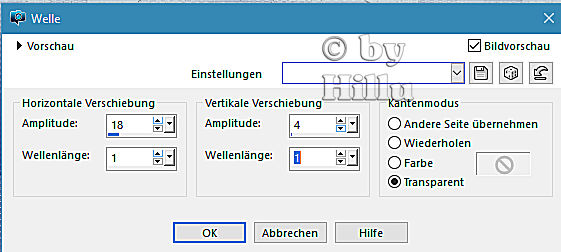





















Keine Kommentare:
Kommentar veröffentlichen